Sony W902 Walkman User Guide [sr]
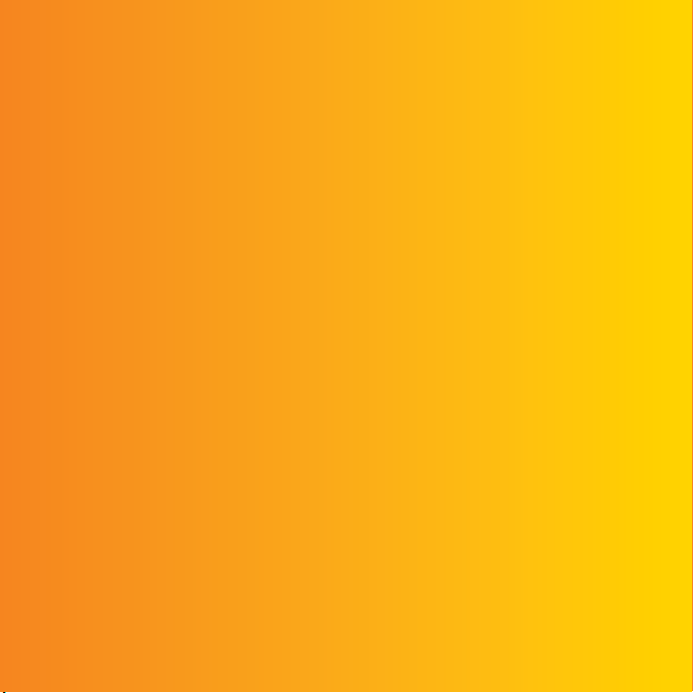
Hvala vam na kupovini Sony Ericsson W902 Walkman™
telefona. Iskoristite maksimalno muzičke opcije i rad sa
slikama na mobilnom telefonu.
Za dodatni sadržaj za telefon posetite
www.sonyericsson.com/fun.
Prijavite se odmah da biste dobili komplet alata, besplatnu
memoriju na mreži, posebne ponude, vesti i nagradne igre
na adresi www.sonyericsson.com/myphone.
Podršku za proizvod potražite na
www.sonyericsson.com/support.
This is the Internet version of the User guide. © Print only for private use.
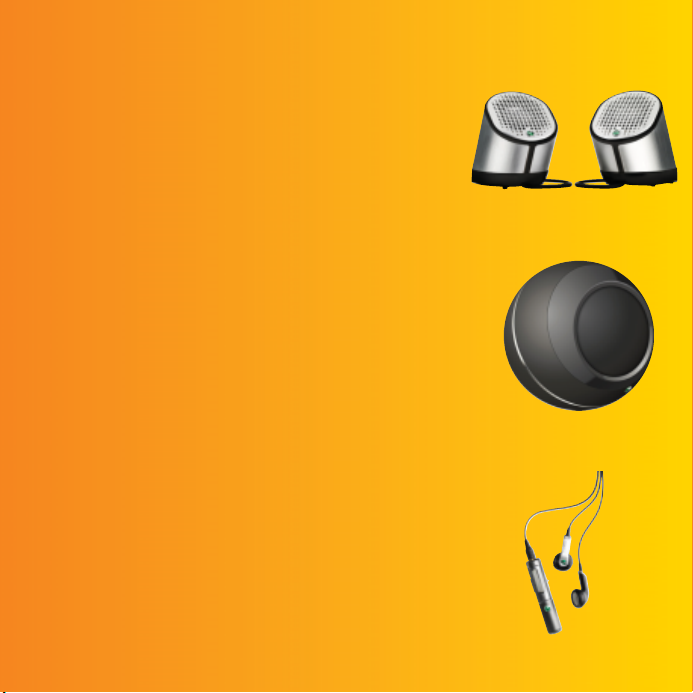
Dodatna oprema – Više za vaš telefon
Prenosivi zvučnici MPS-100
Jaki, višenamenski i kompaktni zvučnici
Bežični prenosivi zvučnik MBS-200
Slušajte bežičnu muziku sa jakim zvukom
Stereo Bluetooth™ slušalice HBH-DS205
Uživajte u bežičnoj muzici bez propuštanja poziva
Ova dodatna oprema može se kupiti posebno, ali možda nije
dostupna na svakom tržištu. Za pregled celog asortimana
posetite www.sonyericsson.com/accessories.
This is the Internet version of the User guide. © Print only for private use.
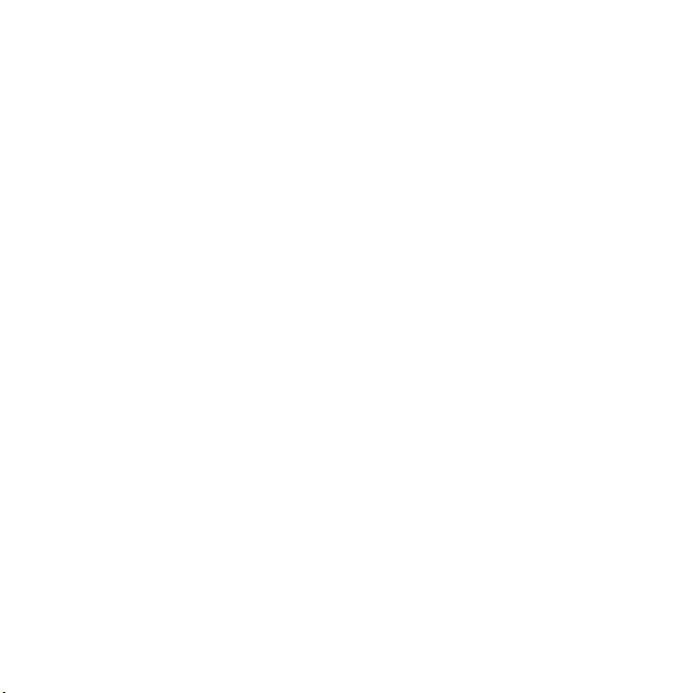
Sadržaj
Priprema za korišćenje
telefona ............................... 6
Sklapanje ........................................ 6
Uključivanje telefona ....................... 7
Pomoć ............................................ 8
Punjenje baterije ............................. 8
Pregled telefona .............................. 9
Pregled menija .............................. 11
Pregledanje menija ....................... 13
Memorija ....................................... 14
Jezik menija na telefonu ............... 16
Unošenje teksta ............................ 16
Walkman™ ........................ 17
Stereo prenosiva handsfri
oprema .......................................... 17
Walkman™ player ......................... 18
PlayNow™ .................................... 21
TrackID™ ...................................... 21
Muzika i video klipovi
sa Interneta ................................... 22
Video plejer ................................... 22
Radio ............................................ 22
MusicDJ™ .................................... 23
Snimite zvuk ................................. 24
This is the Internet version of the User guide. © Print only for private use.
Prenošenje sadržaja
i rukovanje njime............... 24
Rukovanje sadržajem
u telefonu ...................................... 24
Slanje sadržaja na drugi telefon ...... 25
Prenošenje sadržaja na
računar i sa njega ......................... 25
Korišćenje USB kabla ................... 26
Ime telefona .................................. 27
Korišćenje Bluetooth™
bežične tehnologije ....................... 28
Pravljenje rezervnih kopija
i povraćaj ...................................... 29
Pozivanje........................... 31
Upućivanje i primanje poziva ........ 31
Kontakti ........................................ 33
Lista poziva ................................... 36
Brzo biranje ................................... 36
Govorna pošta .............................. 37
Upravljanje glasom ....................... 37
Više od jednog poziva .................. 39
Ograničeno biranje ....................... 41
Vreme trajanja i troškovi poziva .... 42
Prikazivanje ili sakrivanje
vašeg broja telefona ..................... 42
1Sadržaj
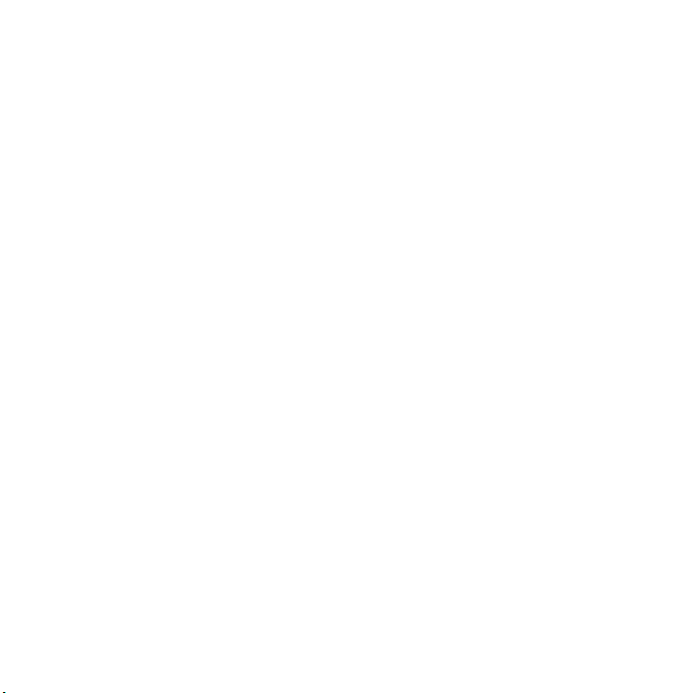
Razmenjivanje poruka....... 42
Tekstualne poruke ........................ 42
Poruke sa slikama ......................... 43
Opcije za poruke ........................... 44
Standardne poruke ....................... 44
Glasovne poruke ........................... 45
E-pošta ......................................... 45
Moji prijatelji .................................. 47
Informacije o području i o ćeliji ....... 48
Slike ................................... 49
Vizir i tasteri kamere ...................... 49
Korišćenje kamere ........................ 49
Dodatne funkcije kamere .............. 50
Pregled i označavanje slika .......... 50
Pisanje bloga ................................ 52
Štampanje slika ............................ 53
Internet............................... 54
Markeri .......................................... 54
Stranice iz Istorije ......................... 54
Dodatne funkcije pregledača ........ 54
Bezbednost na Internetu
i certifikati ..................................... 55
Web RSS datoteke ....................... 55
Usklađivanje ..................... 57
Usklađivanje pomoću računara ...... 57
Usklađivanje pomoću
Internet usluge .............................. 58
Dodatne funkcije............... 60
Režim letenja avionom ................. 60
Usluga ažuriranja .......................... 60
Usluge lociranja ............................ 61
Alarmi ............................................ 61
Kalendar ........................................ 62
Beleške ......................................... 64
Zadaci ........................................... 64
Profili ............................................. 64
Vreme i datum .............................. 65
Tema ............................................. 65
Izgled glavnog menija ................... 65
Zvukovi zvona ............................... 65
Orijentacija ekrana ........................ 66
Igre ................................................ 66
Aplikacije ....................................... 66
Zaključavanja ................................ 67
Rešavanje problema......... 69
Najčešća pitanja ........................... 69
Poruke o greškama ....................... 72
Važne informacije ............. 73
Indeks ............................... 84
2 Sadržaj
This is the Internet version of the User guide. © Print only for private use.
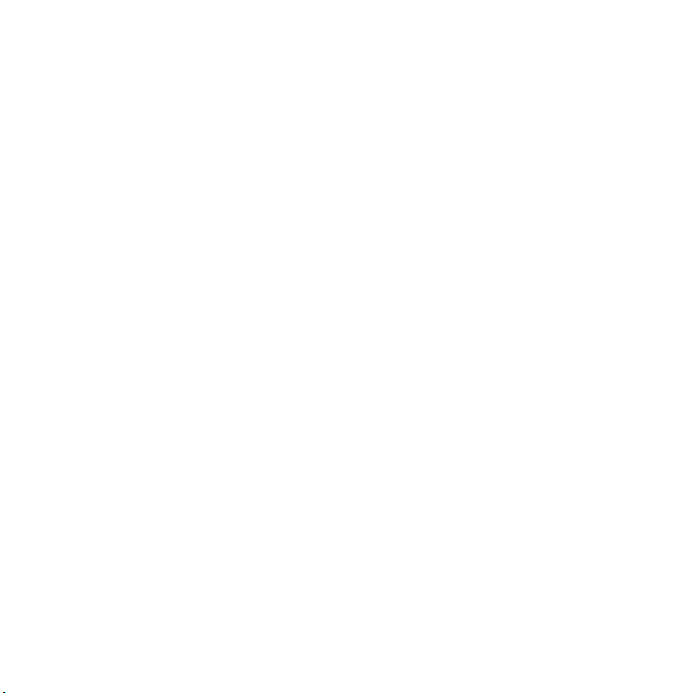
Sony Ericsson W902
UMTS HSDPA 2100 GSM EDGE 850/900/1800/1900
Ovo uputstvo za upotrebu izdaje kompanija
Sony Ericsson Mobile Communications AB ili
njena lokalna podružnica, bez bilo kakve garancije.
Poboljšanja i izmene priručnika usled potrebe da se
isprave štamparske greške i netačnosti trenutnih
informacija ili usled usavršavanja programa
i/ili opreme dozvoljene su samo kompaniji
Sony Ericsson Mobile Communications AB, u bilo
koje vreme i bez prethodne najave. Te promene će,
međutim, biti unete u nova izdanja ovog uputstva
za upotrebu.
Sva prava zadržana.
©Sony Ericsson Mobile Communications AB, 2008
Izdanje broj: 1214-8806.2
Važne napomene:
Neke od usluga koje navodimo u ovom uputstvu
za upotrebu nisu podržane na svim mrežama. Ovo
se odnosi i na međunarodni GSM broj za pomoć
u hitnim slučajevima 112.
Ako niste sigurni da li neku konkretnu uslugu
možete da koristite ili ne, obratite se operateru
mreže ili kompaniji koja vam pruža mrežne usluge
(mobilnom operateru).
Pročitajte poglavlja Važne informacije pre
korišćenja mobilnog telefona.
Vaš mobilni telefon ima mogućnost učitavanja,
memorisanja i prosleđivanja dodatnog sadržaja, npr.
zvukova zvona. Korišćenje ovih sadržaja može da
bude ograničeno ili zabranjeno po osnovu prava trećih
strana, u šta su uključena, ali što nije i ograničeno
samo na ograničenja koja proizilaze iz važećih zakona
o autorskim pravima. Vi, a ne Sony Ericsson, ste u
potpunosti odgovorni za dodatne sadržaje koje
preuzmete ili prosledite preko svog mobilnog telefona.
Pre korišćenja bilo kog dodatnog sadržaja proverite
da li je način na koji nameravate da ga upotrebite
zabranjen licencom ili na bilo koji drugi način.
Sony Ericsson ne pruža g arancije za tačnost, integritet
i kvalitet bilo kog dodatnog sadržaja, kao ni za
sadržaje trećih strana. Sony Ericsson ni u kom slučaju
i ni na koji način neće snositi odgovornost za upotrebu
dodatnih sadržaja i drugih sadržaja treće strane na
način koji nije dozvoljen.
Smart-Fit Rendering je zaštitni znak ili registrovani
zaštitni znak kompanije ACCESS Co., Ltd.
Bluetooth je zaštitni znak ili registrovani zaštitni
znak kompanije Bluetooth SIG Inc. i kompanija
Sony Ericsson ga koristi pod licencom.
Logotip u obliku klikera, SensMe, PlayNow,
MusicDJ, PhotoDJ, TrackID i VideoDJ su zaštitni
znaci ili registrovani zaštitni znaci kompanije
Sony Ericsson Mobile Communications AB.
TrackID™ je obezbedio Gracenote Mobile
MusicID™. Gracenote i Gracenote Mobile MusicID
su zaštitni znaci ili registrovani zaštitni znaci
kompanije Gracenote, Inc.
WALKMAN je zaštitni znak ili registrovani zaštitni
znak kompanije Sony.
Lotus Notes je zaštitni znak ili registrovani zaštitni
znak korporacije International Business Machines.
Sony, Memory Stick Micro™ i M2™ su zaštitni
znaci ili registrovani zaštitni znaci Sony korporacije.
Google™ i Google Maps™ su zaštitni znaci ili
registrovani zaštitni znaci kompanije Google, Inc.
SyncML je zaštitni znak ili registrovani zaštitni znak
kompanije Open Mobile Alliance LTD.
Ericsson je zaštitni znak ili registrovani zaštitni znak
kompanije Telefonaktiebolaget LM Ericsson.
Adobe Photoshop Album Starter Edition je zaštitni
znak ili registrovani zaštitni znak kompanije Adobe
Systems Incorporated u Sjedinjenim Državama i/ili
drugim zemljama.
Microsoft, ActiveSync, Windows, Outlook i Vista su
zaštitni znaci ili registrovani zaštitni znaci korporacije
Microsoft u SAD i/ili u drugim zemljama.
T9™ Text Input je zaštitni znak ili registrovani
zaštitni znak kompanije Tegic Communications.
T9™ Text Input je zaštićen patentima jednog ili više
This is the Internet version of the User guide. © Print only for private use.
3
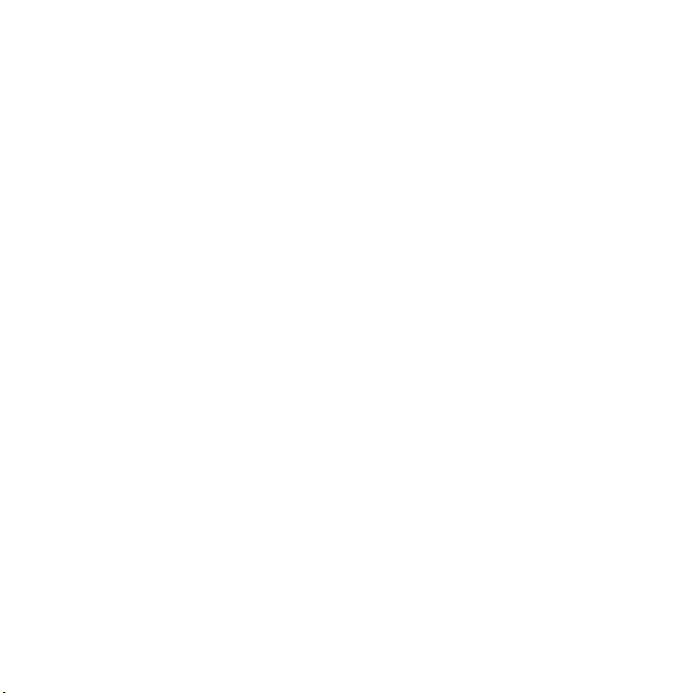
navedenih u produžetku: američki patent br.
5,818,437, 5,953,541, 5,187,480, 5,945,928 i
6,011,554; kanadski patent br. 1,331,057, britanski
patent br. 2238414B; honkonški standardni patent
br. HK0940329; patent Republike Singapur br.
51383; evropski patent br. 0 842 463(96927260.8)
DE/DK, FI, FR, IT, NL, PT, ES, SE, GB; a dodatni
patenti su u postupku prihvatanja u celom svetu.
Ovaj proizvod je zaštićen određenim pravima
na intelektualnu svojinu kompanije Microsoft.
Korišćenje ili distribucija takve tehnologije izvan
ovog proizvoda zabranjena je bez posedovanja
licence kompanije Microsoft.
Vlasnici sadržaja koriste Windows Media tehnologiju
za upravljanje digitalnim pravima (WMDRM) kako
bi zaštitili svoju intelektualnu svojinu, uključujući i
autorska prava. Ovaj uređaj koristi WMDRM softver
za pristup sadržaju zaštićenom WMDRM-om. Ako
WMDRM softver ne uspe da zaštiti sadržaj, vlasnici
sadržaja mogu da zatraže od kompanije Microsoft
da opozove mogućnost softvera da koristi WMDRM
za reprodukovanje ili kopiranje zaštićenog sadržaja.
Opozivanje ne utiče na nezaštićeni sadržaj. Kada
preuzimate licence za zaštićeni sadržaj, saglasni
ste da kompanija Microsoft može da uključi i listu
opozivanja zajedno sa licencama. Vlasnici sadržaja
mogu da zahtevaju da nadogradite WMDRM da
biste pristupili njihovom sadržaju. Ako odbijete
nadogradnju, nećete moći da pristupite sadržaju koji
zahteva nadogradnju.
Java i svi zaštitni znaci i logotipi za koje se koristi
Java zaštitni su znaci ili registrovani zaštitni znaci
kompanije Sun Microsystems, Inc. u SAD i drugim
državama.
Licencni ugovor sa krajnjim korisnikom softvera
Sun™ Java™ J2ME™.
Ovaj proizvod je licenciran po patentnim portfolio
licencama za MPEG-4 i AVC video sadržaj za lično
i nekomercijalno korišćenje od strane korisnika u
svrhu (i) kodiranja videa u skladu sa MPEG-4 video
standardom („MPEG-4 video“) ili AVC standardom
(„AVC video“) i/ili (ii) dekodiranja MPEG-4 ili AVC
videa kodiranim od strane korisnika u okviru lične
i nekomercijalne aktivnosti i/ili koji je dobijen od
dobavljača video sadržaja licenciranog od strane
kompanije MPEG LA za obezbeđivanje MPEG-4 i/ili
AVC video sadržaja. Licenca neće biti izdata niti će
se odnositi na bilo kakvu drugu upotrebu. Dodatne
informacije uključujući i one koje se odnose
na promotivnu, internu i komercijalnu upotrebu i
licenciranje mogu da se dobiju od kompanije MPEG
LA, L.L.C. Pogledajte http://www.mpegla.com.
MPEG Layer-3 tehnologija za audio dekodiranje
je licencirana od strane kompanija Fraunhofer IIS
iThomson.
Ograničenja: Ovaj softver je poverljiva, autorskim
i drugim pravima zaštićena informacija kompanije
Sun i pravo na sve njegove kopije zadržavaju
kompanija Sun i/ili izdavači licenci za njegovo
korišćenje. Kupcima se zabranjuju modifikacija,
dekompilacija, rasklapanje, dešifrovanje, izdvajanje
ili bilo koji drugi vid obrnutog inženjeringa ovog
softvera. Zabranjeni su iznajmljivanje i davanje
softvera u celosti ili njegovih delova drugim licima,
kao i izdavanje podlicenci za njegovo korišćenje.
Izvozni propisi: Ovaj proizvod, uključujući i bilo koji
softver ili tehničke podatke koji su uključeni
u proizvod ili ga prate, podleže zakonima SAD
o kontroli izvoza (U.S. Export Administration Act),
uključujući i zakon SAD o administraciji izvoza
i prateće propise i sankcije SAD koje propisuje
odeljenje za kontrolu stranih sredstava američkog
ministarstva finansija (U.S. Treasury Department's
Office of Foreign Assets Control) i može dodatno
da podleže propisima o uvozu i izvozu u drugim
zemljama. Korisnik i vlasnik proizvoda pristaje na
obavezu da se strogo pridržava svih takvih propisa
i prihvata da je za izvoz, reeksport ili uvoz ovog
proizvoda dužan da pribavi odgovarajuću licencu.
Bez ograničenja ovaj proizvod, uključujući i bilo koji
softver koji je uključen u proizvod, ne može da se
preuzima ili na drugi način izvozi ili reeksportuje
(i) na Kubu, u Irak, Iran, Severnu Koreju, Sudan,
4
This is the Internet version of the User guide. © Print only for private use.
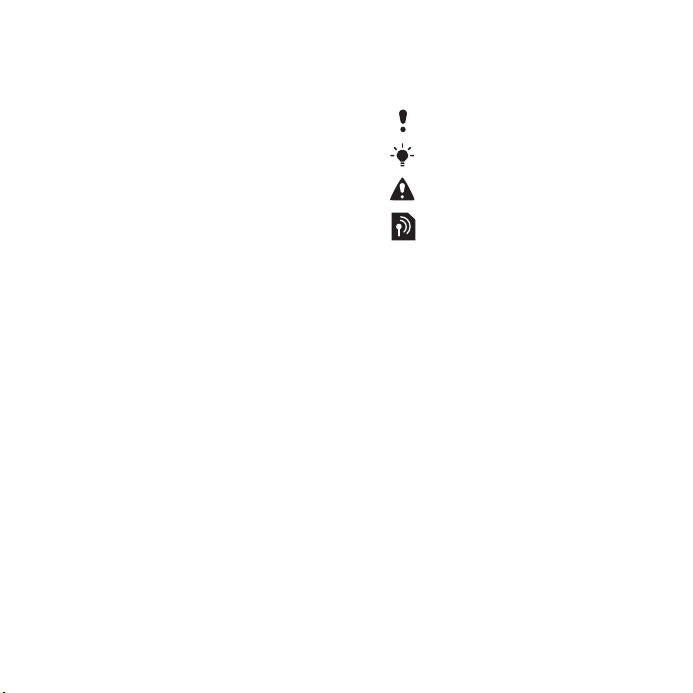
Siriju (ova lista podleže povremenim izmenama)
ili građanima tih država ili osobama koje su
u njima nastanjene ili u bilo koju drugu državu
u koju SAD zabranjuje izvoz roba; ili (ii) bilo
kome sa liste američkog ministarstva finansija
na kojoj su navedene posebno imenovane nacije
(Specially Designated Nations); ili (iii) bilo ko sa bilo
koje druge liste za zabranu izvoza koju povremeno
može da izdaje vlada SAD-a, uključujući, bez
ograničenja, listu odbijenih osoba (Denied Persons
List) američkog ministarstva za trgovinu ili listu
entiteta (Entity List) ili listu sankcija za zagušenje
tržišta (Nonproliferation Sanctions List) američkog
ministarstva inostranih poslova (US State
Department).
Ograničena prava: Korišćenje, umnožavanje ili
otkrivanje informacija od strane vlade SAD podleže
odgovarajućim primenljivim ograničenjima
navedenim u pravima u Technical Data and
Computer Software Clauses (Klauzulama o
tehničkim podacima i računarskom softveru) u
DFARS 252.227-7013(c) (1) (ii) i FAR 52.227-19(c) (2).
Moguće je da su i nazivi ostalih proizvoda
i kompanija spomenutih u ovom priručniku
zaštitni znaci odgovarajućih sopstvenika.
Sva prava koja ovde nisu izričito navedena
zadržana su.
Sve ilustracije služe u svrhu ilustracije i ne moraju
tačno da opisuju pravi telefon.
Simboli u uputstvima
Sledeći simboli mogu da se pojavljuju
u ovom uputstvu za upotrebu.
Napomena
Savet
Upozorenje
Usluga ili funkcija zavisi od mreže
ili pretplatničkog naloga. Za
opširnije informacije možete da
se obratite mobilnom operateru.
> Koristite taster za pomeranje
ili biranje da biste listali i birali
opcije. Pogledajte Pregledanje
menija na strani 13.
This is the Internet version of the User guide. © Print only for private use.
5

Priprema za korišćenje telefona
Sklapanje
Pre početka korišćenja telefona
morate da umetnete SIM karticu
i bateriju.
Za umetanje SIM kartice u telefon.
1 Skinite poklopac baterije.
2 Uvucite SIM karticu u ležište tako
da joj zlatni kontakti budu okrenuti
nadole.
6 Priprema za korišćenje telefona
This is the Internet version of the User guide. © Print only for private use.
Za umetanje baterije u telefon
1 Umetnite bateriju u telefon tako
da joj etiketa bude okrenuta nagore,
a konektori okrenuti jedan prema
drugome.
2 Vratite poklopac za bateriju na mesto.
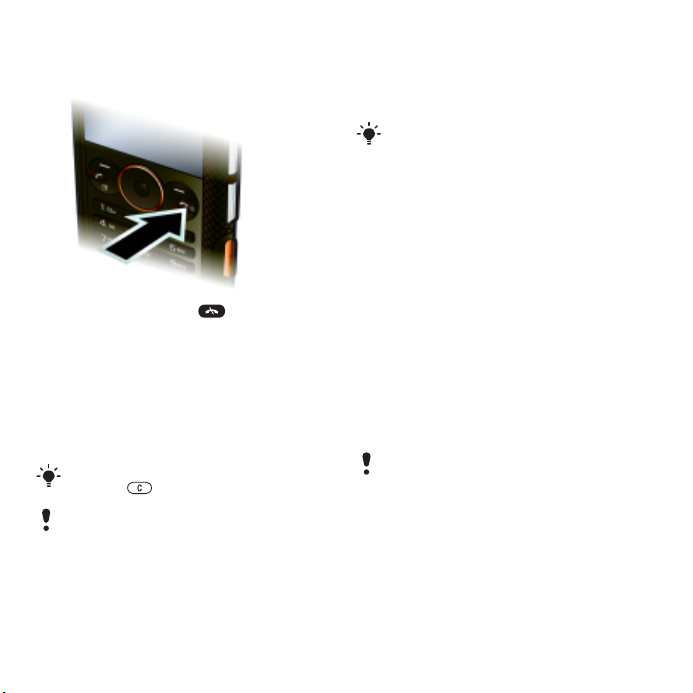
Uključivanje telefona
Za uključivanje telefona
1 Pritisnite i zadržite .
2 Ako telefon to zatraži, unesite PIN kôd
SIM kartice i izaberite OK.
3 Izaberite jezik koji želite da podesite.
4 Izaberite Nastav. za korišćenje
čarobnjaka za podešavanje dok
se podešavanja za Internet i poruke
sa slikama učitavaju.
Za ispravljanje greške kada unosite PIN
pritisnite .
Pre nego što isključite telefon, potrebno
je da se vratite u stanje pripravnosti.
SIM kartica
SIM kartica (Subscriber Identity
Module – modul pretplatničkog
identiteta), koju dobijate od mobilnog
operatera, sadrži informacije o vašoj
pretplati. Uvek isključujte telefon
i iskopčavajte punjač pre umetanja
ili uklanjanja SIM kartice.
Možete da sačuvate kontakte na
SIM kartici pre nego što je uklonite iz
telefona. Pogledajte Za kopiranje imena i
brojeva na SIM karticu na strani 35.
PIN
Možda će vam biti potreban PIN
(Personal Identification Number – lični
identifikacioni broj) za aktiviranje
usluga i funkcija na telefonu. PIN
dobijate od mobilnog operatera.
Svaka cifra PIN-a se prikazuje kao *,
osim ako ne počinje ciframa brojeva
telefona službi za pomoć u hitnim
slučajevima, na primer 112 ili 911. Broj
telefona službe za pomoć u hitnim
slučajevima možete da pogledate
i birate bez unosa PIN-a.
Ako pogrešan PIN unesete tri puta
zaredom, SIM kartica se blokira.
Pogledajte Zaključavanje SIM kartice
na strani 67.
Stanje pripravnosti
Kada uključite telefon i unesete PIN,
pojavljuje se ime operatera mreže. Ovaj
pregled se zove stanje pripravnosti. Vaš
telefon je sada spreman za upotrebu.
This is the Internet version of the User guide. © Print only for private use.
7Priprema za korišćenje telefona
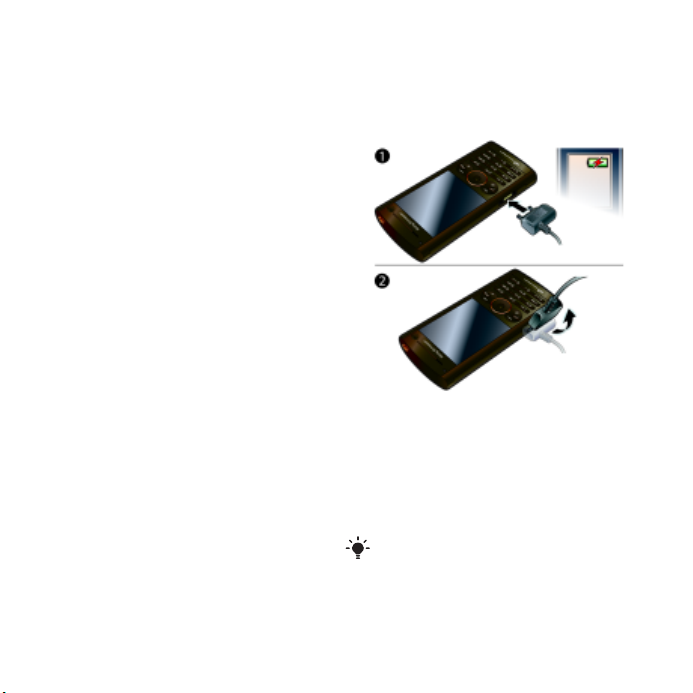
Pomoć
Pored ovog uputstva za upotrebu,
vodiče za pripremu za korišćenje
telefona i više informacija možete naći
na www.sonyericsson.com/support.
Pomoć i informacije su takođe
dostupni u telefonu.
Za pregled saveta i trikova
1 U stanju pripravnosti izaberite Meni
> Podešavanje >naslov Opšte
> Čarobnjak za podeš.
2 Izaberite Saveti i trikovi.
Za pregled informacija o funkcijama
• Listajte do funkcije i izaberite Info., ako
je dostupno. U nekim slučajevima Info.
se pojavljuje ispod Opcije.
Za pregled demonstracije funkcija
telefona
• U stanju pripravnosti izaberite Meni
> Razonoda > Demo vodič.
Za pregled statusa telefona
• U stanju pripravnosti pritisnite taster
za podešavanje jačine zvuka nagore.
Prikazuju se informacije o telefonu,
memoriji i bateriji.
Punjenje baterije
Baterija telefona je delimično
napunjena kada je kupite.
Za punjenje baterije
1 Ukopčajte punjač u telefon. Potrebno
je oko dva i po sata da se baterija
potpuno napuni. Pritisnite neki
taster da biste videli ekran.
2 Iskopčajte punjač tako što ćete ga
nakriviti nagore.
Telefon možete da koristite dok se puni.
Bateriju možete da punite kad god želite
i to duže ili kraće od dva i po sata.
Punjenje možete da prekinete bez
oštećenja baterije.
8 Priprema za korišćenje telefona
This is the Internet version of the User guide. © Print only for private use.
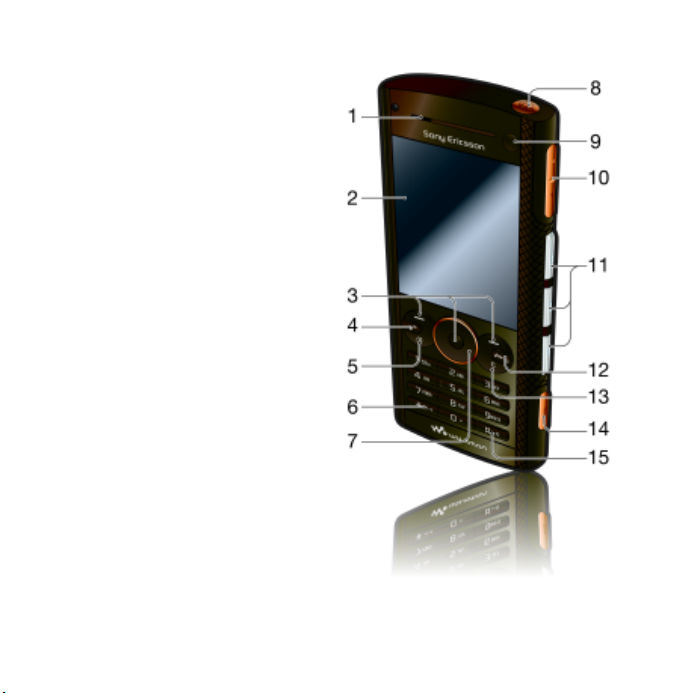
Pregled telefona
1 Slušalica
2 Ekran
3 Tasteri za izbor
4 Taster za poziv
5 Taster za meni aktivnosti
6 Taster za zaključavanje
tastature
7 Taster za pomeranje
8 Taster za Walkman™
9 Kamera za video pozive
10 Taster za jačinu zvuka
11 Muzički tasteri
12 Taster za prekid poziva,
uključivanje/isključivanje
telefona
13 Taster C (Clear – brisanje)
14 Taster za kameru
15 Taster za „nečujni“ režim
This is the Internet version of the User guide. © Print only for private use.
9Priprema za korišćenje telefona
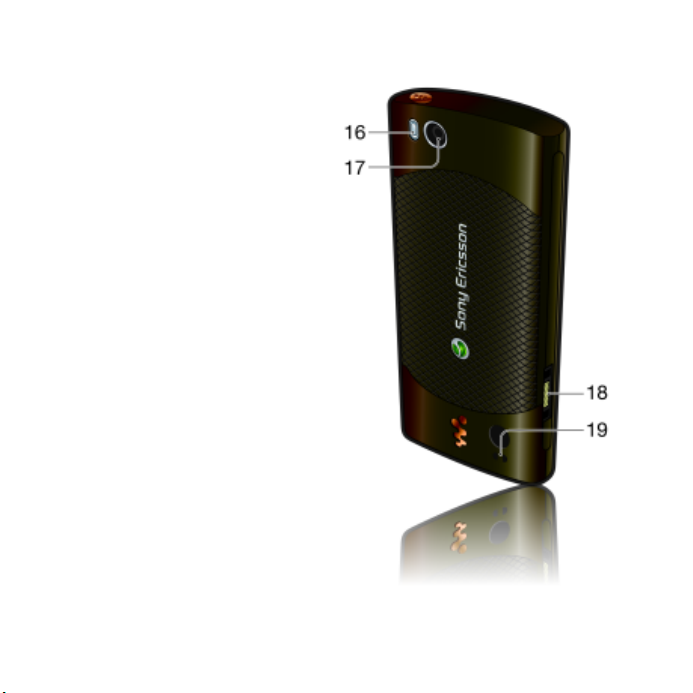
16 Blic za fotografisanje
17 Objektiv kamere
18 Konektor za punjač, handsfri
iUSB kabl
19 Držač za traku
10 Priprema za korišćenje telefona
This is the Internet version of the User guide. © Print only for private use.
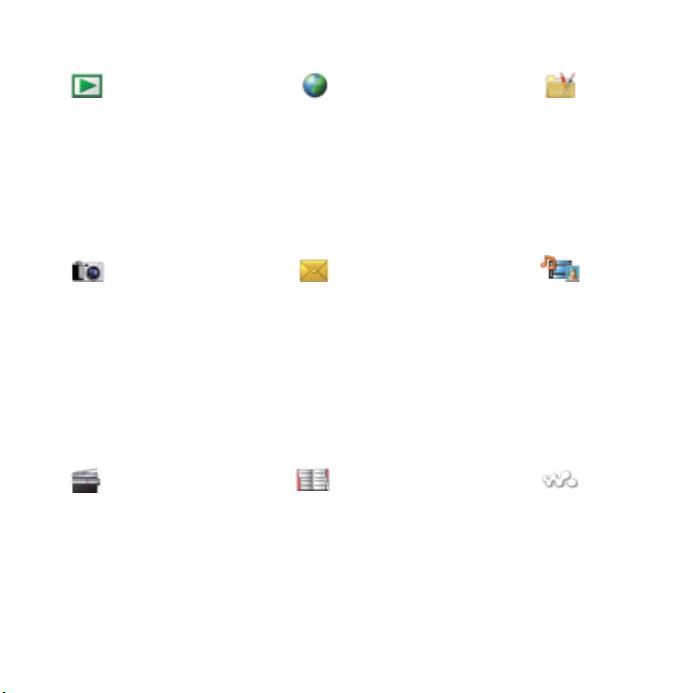
Pregled menija
PlayNow™* Internet*
Kamera
Radio
Razmenjivanje por.
Sastaviti novu
Primljena pošta
Email
U pripremi
Za slanje
Poslate poruke
Sačuvane poruke
Moji prijatelji*
Pozvati gov. poštu
Standardne por.
Rad sa porukama
Podešavanje
Kontakti
Ja
Novi kontakt
Razonoda
Onlajn usluge*
TrackID™
Usluge lociranja
Igre
VideoDJ™
PhotoDJ™
MusicDJ™
Daljinsko upravljanje
Snimiti zvuk
Demo vodič
Mediji
Fotografija
Muzika
Video
Igre
TV
Web RSS datoteke
Postavke
WALKMAN
This is the Internet version of the User guide. © Print only for private use.
11Priprema za korišćenje telefona
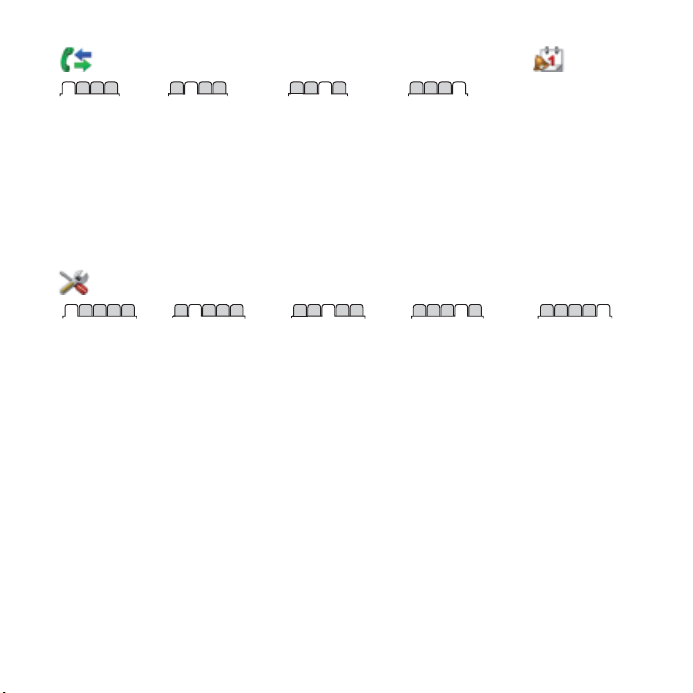
Pozivi** Organizator
Datoteke
Svi Na koje je odgovor. Birani Propušteni
Alarmi
Aplikacije
Video poziv
Kalendar
Zadaci
Beleške
Usklađivanje
Odmer. vremena
Štoperica
Lampa
Kalkulator
Memorija kodova
Podešavanje**
**
Opšte
Profili
Vreme i datum
Jezik
Usluga ažuriranja
Upravljanje
glasom
Novi događaji
Prečice
Režim let.
avionom
Obezbeđenje
Čarobnjak za
podeš.
Dostupnost*
Status telefona
Opšti reset
* Neki od menija zavise od operatera, mreže i pretplatničkog naloga.
** Možete da koristite taster za pomeranje za pregled naslova u podmenijima. Za dodatne informacije pogledajte
Pregledanje menija na strani 13.
Zvuci i signali
Jačina zvona
Zvuk zvona
Režim Nečujno
Postep. pojač. zvona
Vibriranje
Signal za poruku
Zvuk tastera
Displej
Pozadina
Izgled glav. menija
Tema
Početni ekran
Screen saver
Veličina časovnika
Stepen osvetljenosti
Izmeniti imena linija*
Pozivi
Brzo biranje
„Pametna“ pretraga
Preusmer. poziva
Preći na liniju 2*
Rukovanje pozivima
Vreme i cena*
Pokaz./sakriti moj br.
Handsfri
Veze
Bluetooth
USB
Ime telefona
Deljenje mreže
Usklađivanje
Upravljanje uređajem
Mreže za mobilne
Razmena podataka*
PodešavanjeInterneta
Podešav. strimovanja
Podešavanje poruka*
SIP podešavanja
Pribor
12 Priprema za korišćenje telefona
This is the Internet version of the User guide. © Print only for private use.
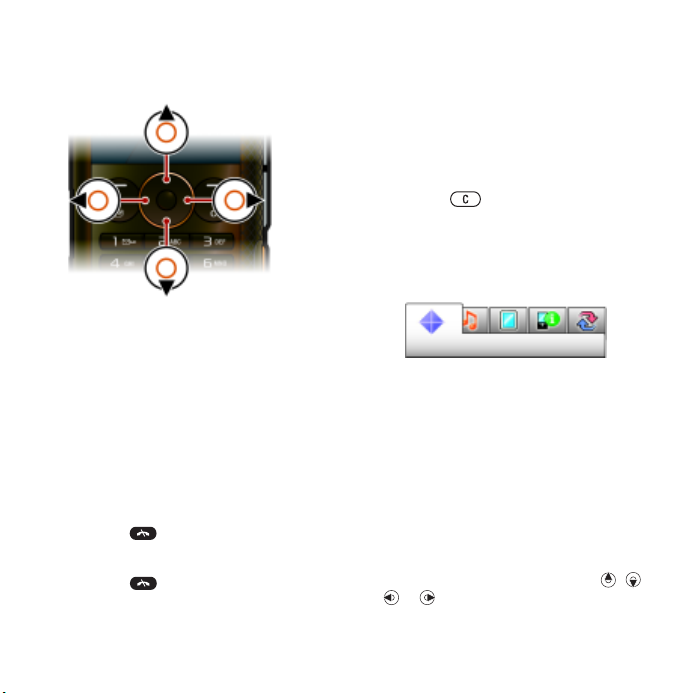
Pregledanje menija
Za kretanje kroz menije telefona
1 U stanju pripravnosti izaberite Meni.
2 Koristite taster za pomeranje za
kretanje kroz menije.
Za izbor radnji na ekranu
• Pritisnite levi, središnji ili desni taster
za izbor.
Za pregled opcija za stavku
•
Izaberite
Za prekid funkcije
• Pritisnite .
Za vraćanje u stanje pripravnosti
• Pritisnite .
Opcije
za, na primer, uređivanje.
Za pomeranje kroz medije
1 U stanju pripravnosti izaberite Meni
> Mediji.
2 Listajte do stavke menija i pritisnite
taster za pomeranje udesno.
3 Za vraćanje pritisnite taster
za pomeranje ulevo.
Za brisanje stavki
• Pritisnite za brisanje stavki, kao
što su brojevi, slova, slike i zvuci.
Naslovi
Moguće je da su naslovi dostupni. Na
primer, Podešavanje imaju naslove.
Za listanje naslova
• Pritisnite taster za pomeranje ulevo
ili udesno.
Prečice
Možete da koristite prečice sa
tastature da biste direktno pristupili
funkcijama.
Za korišćenje prečica koje se
primenjuju pritiskanjem tastera
za pomeranje
• U stanju pripravnosti pritisnite , ,
ili da biste direktno pristupili
nekoj funkciji.
This is the Internet version of the User guide. © Print only for private use.
13Priprema za korišćenje telefona
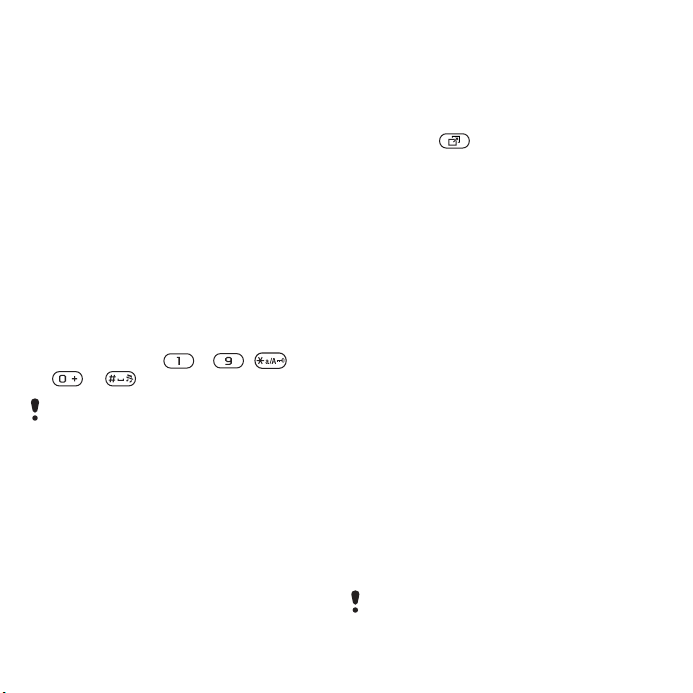
Za uređivanje prečica koje se
primenjuju pritiskanjem tastera
za pomeranje
1 U stanju pripravnosti izaberite Meni
> Podešavanje >naslov Opšte
> Prečice.
2 Listajte do neke opcije i izaberite
Izmeniti.
3 Listajte do neke opcije menija
iizaberite Prečica.
Prečice glavnog menija
Obeležavanje menija brojevima
počinje od gornje leve ikone
vodoravno i dalje jedan red za drugim.
Za direktni pristup glavnom meniju
• U stanju pripravnosti izaberite
Meni i pritisnite – , ,
ili .
Izgled glav. menija mora biti podešen na
Koordin. mreža. Pogledajte Za menjanje
izgleda glavnog menija na strani 65.
Meni aktivnosti
Meni aktivnosti vam omogućava brz
pristup određenim funkcijama:
• Novi događaji – propušteni pozivi
inove poruke.
• Aktivne apl. – aplikacije koje rade
u pozadini.
• Moje prečice – dodajte svoje
omiljene funkcije da biste im brzo
pristupili.
• Internet – brz pristup Internetu.
Za otvaranje menija aktivnosti
• Pritisnite .
Memorija
Svoj sadržaj možete sačuvati na
memorijskoj kartici, u memoriji
telefona ili na SIM kartici. Slike
i muzika se čuvaju na memorijskoj
kartici ako je memorijska kartica
umetnuta. Ako nije umetnuta ili
je puna, oni se čuvaju u memoriji
telefona. Poruke i kontakti se čuvaju
u memoriji telefona, ali možete da
izaberete da ih čuvate na SIM kartici.
Memorijska kartica
Telefon podržava memorijsku karticu
Memory Stick Micro™ (M2™) koja
dodaje više memorijskog prostora
telefonu. Može se takođe koristiti sa
drugim kompatibilnim uređajima kao
prenosiva memorijska kartica.
Možete da premeštate sadržaj sa
memorijske kartice u memoriju telefona
i obrnuto. Pogledajte Rukovanje
sadržajem u telefonu na strani 24.
Možda ćete morati da kupite memorijsku
karticu odvojeno.
14 Priprema za korišćenje telefona
This is the Internet version of the User guide. © Print only for private use.

Za umetanje memorijske kartice
• Otvorite poklopac baterije i umetnite
memorijsku karticu tako da kontakti
zlatne boje budu okrenuti nadole.
Za uklanjanje memorijske kartice
• Otvorite poklopac i uklonite memorijsku
karticu.
This is the Internet version of the User guide. © Print only for private use.
15Priprema za korišćenje telefona
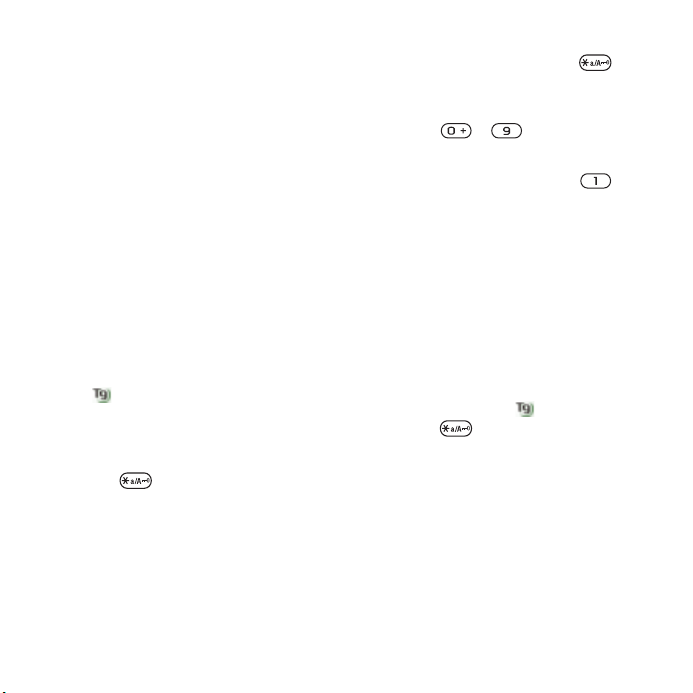
Za pregled opcija memorijske kartice
1 U stanju pripravnosti izaberite Meni
> Organizator > Datoteke >naslov Na
mem. kartici.
2 Izaberite Opcije.
Jezik menija na telefonu
Možete da izaberete jezik koji ćete
koristiti na telefonu.
Za menjanje jezika na telefonu
1 U stanju pripravnosti izaberite Meni
> Podešavanje >naslov Opšte > Jezik
> Jezik telefona.
2 Izaberite opciju.
Unošenje teksta
Možete da koristite metod unošenja
teksta Multitap ili metod T9™ Text
Input za unos teksta. Metod T9
Text Input koristi ugrađeni rečnik.
Za promenu metoda unošenja teksta
• Kada unosite tekst, pritisnite
izadržite .
Za uključivanje velikih ili malih slova
• Kada unosite tekst, pritisnite .
Za unos brojeva
• Kada unosite tekst, pritiskajte
izadržite – .
Za unos tački i zapeta
• Kada unosite tekst, pritisnite .
Za unos simbola
1 Kada unosite tekst, izaberite Opcije
> Dodati simbol.
2 Listajte do simbola i izaberite
Umetnuti.
Za unošenje teksta metodom T9™
Text Input
1 U stanju pripravnosti izaberite, na
primer, Meni > Razmenjivanje por.
> Sastaviti novu > Tekst. poruka.
2 Ako se ne prikazuje , pritisnite
i zadržite da biste uključili metod
T9 Text Input.
16 Priprema za korišćenje telefona
This is the Internet version of the User guide. © Print only for private use.
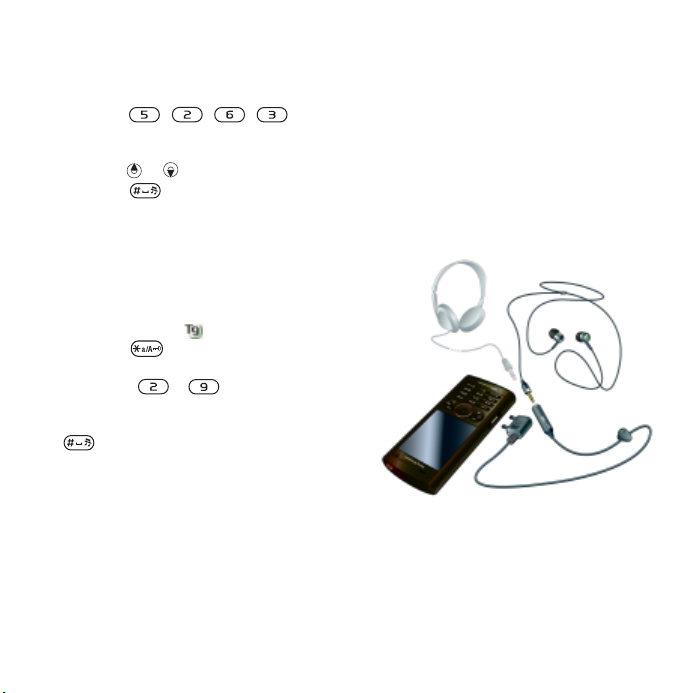
3 Pritisnite svaki taster samo jednom,
čak i kada slovo koje želite da unesete
nije prvo slovo na tom tasteru. Ako, na
primer, želite da upišete reč „Jane“,
pritisnite , , , .
Napišite celu reč pre nego što
pogledate predloge.
4 Koristite ili za pregled predloga.
5 Pritisnite da biste prihvatili
predlog.
Za unos teksta korišćenjem metoda
multitap
1 U stanju pripravnosti izaberite, na
primer, Meni > Razmenjivanje por.
> Sastaviti novu > Tekst. poruka.
2 Ako se prikazuje , pritisnite
i zadržite da biste uključili
metod unošenja teksta multitap.
3 Pritiskajte – sve dok se ne
pojavi željeno slovo.
4 Kada reč bude napisana, pritisnite
da biste dodali razmak.
Za dodavanje reči u ugrađeni rečnik
1 Kada unosite tekst metodom
T9™ Text Input, izaberite Opcije
> Napisati reč.
2 Napišite reč metodom unošenja teksta
multitap i izaberite Umetnuti.
Walkman™
Možete da slušate muziku,
audio knjige i potkaste. Koristite
Sony Ericsson Media Manager da
biste preneli sadržaj na telefon
i sa njega. Za dodatne informacije
pogledajte Prenošenje sadržaja na
računar i sa njega na strani 25.
Stereo prenosiva handsfri oprema
Za upotrebu handsfri uređaja
• Ukopčajte prenosivi handsfri uređaj.
Reprodukcija muzike se zaustavlja
kada primite poziv i nastavlja se kada
se poziv prekine.
This is the Internet version of the User guide. © Print only for private use.
17Walkman™
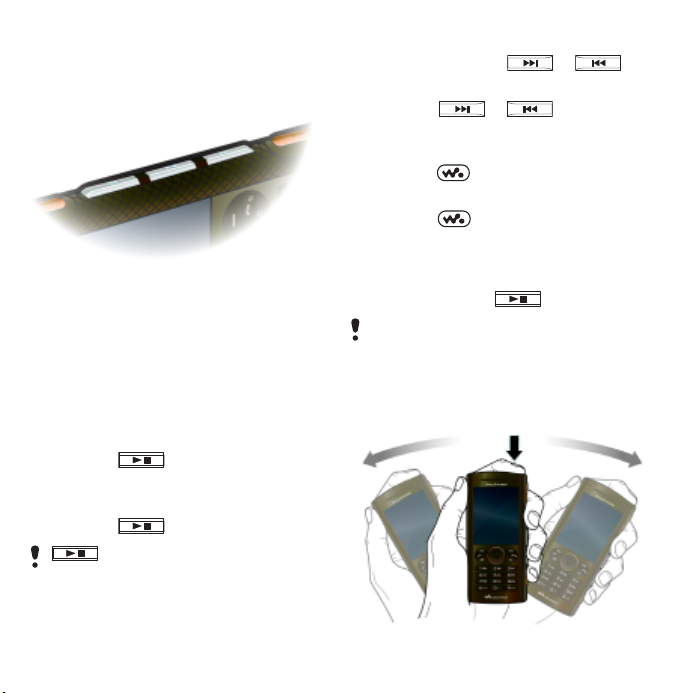
Walkman™ player
Možete da koristite muzičke tastere da
biste upravljali Walkman™ plejerom.
Za reprodukciju muzike
1 U stanju pripravnosti izaberite Meni
> Mediji > Muzika.
2 Pretražujte po kategorijama tasterom
za pomeranje.
3 Listajte do numere i izaberite Reprod.
Za zaustavljanje reprodukcije muzike
• Pritisnite .
Za nastavak reprodukcije u umanjenom
režimu
• Pritisnite .
uključuje poslednju korišćenu
muzičku apliakciju, Walkman™ plejer
ili radio.
Za premotavanje unapred ili unazad
• Pritisnite i zadržite ili .
Za kretanje između numera
• Pritisnite ili .
Za smanjivanje plejera
• Kada se muzika reprodukuje,
pritisnite .
Za vraćanje na plejer
• Pritisnite .
Za reprodukovanje muzike kada je
tastatura zaključana
• Kada je tastatura zaključana, pritisnite
i zadržite dugme .
Muzički tasteri su dostupni kada god su
handsfri ili neka audio oprema priključeni,
pa čak i kada je tastatura zaključana.
Kontrola protresanjem
Da promenite melodiju
18 Walkman™
This is the Internet version of the User guide. © Print only for private use.
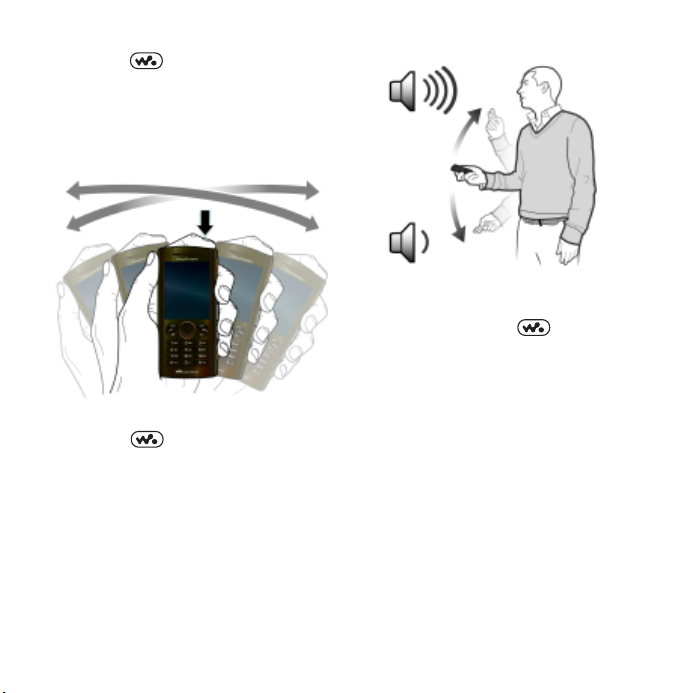
• Kada se muzika reprodukuje, pritisnite
i zadržite i pomerite telefon brzim
pokretom ruke udesno da biste prešli
na sledeću numeru. Ponovite istu
radnju ulevo da biste se vratili na
prethodnu numeru.
Za nasumično biranje numera
• Kada se muzika reprodukuje, pritisnite
i zadržite i protresite telefon.
Za promenu jačine zvuka
1 Kada se muzika reprodukuje, ispružite
ruku držeći telefon okrenut nagore.
2 Pritisnite i zadržite i savijte lakat
prema sebi da biste pojačali zvuk. Da
biste utišali zvuk, ponovite ovu radnju
u suprotnom smeru.
Isključivanje sterea i niskih tonova
Komanda „isključivanje sterea i niskih
tonova“ je uključena kada se ekvilajzer
ručno podešava.
Za aktiviranje komande „isključi
stereo i niske tonove“ koristeći
prethodna podešavanja ekvilajzera
1 Kada se muzika reprodukuje, izaberite
Opcije > Podešavanje > Ujednačivač.
2 Izaberite bilo koje od prethodnih
podešavanja osim Normalno.
This is the Internet version of the User guide. © Print only for private use.
19Walkman™
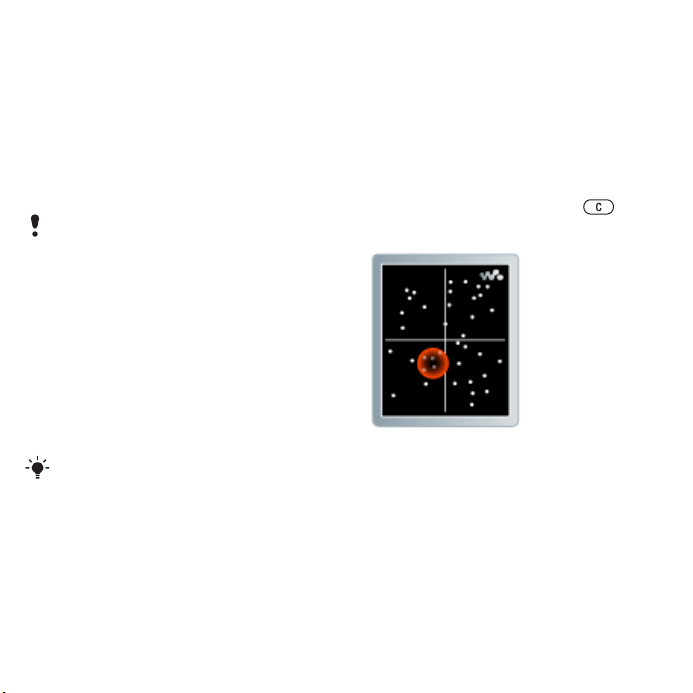
Liste pesama
Možete da pravite liste pesama da
biste organizovali muzičke datoteke.
Numere se mogu dodati na više lista
pesama.
Brisanjem liste pesama ili numere sa
liste pesama ne briše se numera iz
memorije, već samo referenca za tu
numeru.
Može da protekne nekoliko minuta dok
telefon kreira listu pesama.
Za kreiranje liste pesama
1 U stanju pripravnosti izaberite Meni
> Mediji > Muzika > Liste pesama.
2 Listajte do Nova lista reprod. i izaberite
Dodati.
3 Unesite ime i izaberite OK.
4 Za svaku numeru koju želite da dodate
listajte do numere i izaberite Obelež.
5 Izaberite Dodati da biste dodali
te numere na listu pesama.
Možete dodavati fascikle na listu
pesama. Sve numere iz fascikle
se dodaju na listu pesama.
Za dodavanje numera na listu pesama
1 U stanju pripravnosti izaberite Meni
> Mediji > Muzika > Liste pesama.
2 Izaberite listu pesama.
3 Listajte do Dodaj muziku i izaberite
Dodati.
4 Za svaku numeru koju želite da dodate
listajte do numere i izaberite Obelež.
5 Izaberite Dodati da biste dodali
te numere na listu pesama.
Za uklanjanje numera sa liste pesama
1 U stanju pripravnosti izaberite Meni
> Mediji > Muzika > Liste pesama.
2 Izaberite listu pesama.
3 Listajte do numere i pritisnite .
SensMe™
Pomoću aplikacije SensMe™
možete da pravite liste pesama po
raspoloženju. Korišćenjem aplikacije
Sony Ericsson Media Manager za
analiziranje i prenos muzike na telefon,
informacije poput raspoloženja,
tempa i akorda se dodaju numerama.
Numere se prikazuju kao tačkice na
mapi sa dve ose. Možete kreirati listu
pesama biranjem područja numera.
20 Walkman™
This is the Internet version of the User guide. © Print only for private use.
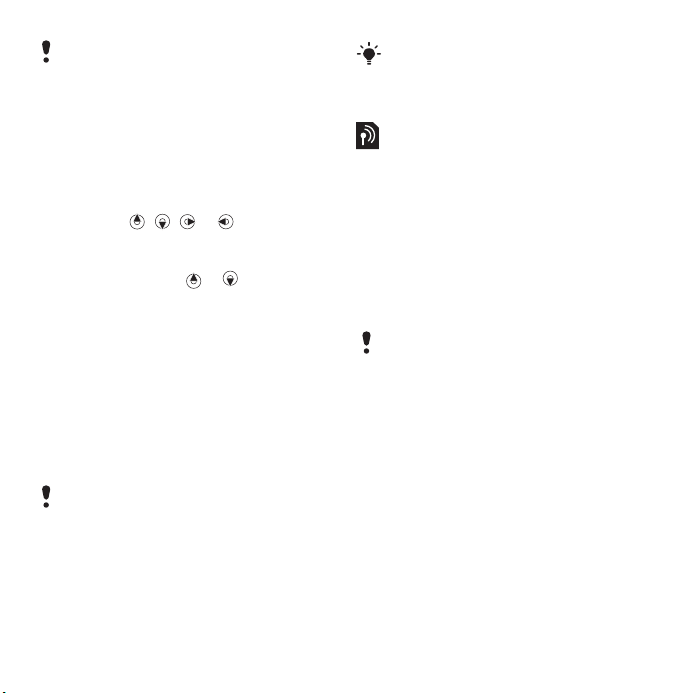
Za informacije o tome kako da protumačite
svoju muziku pogledajte Pomoć na mreži
za Sony Ericsson Media Manager.
Za kreiranje liste pesama po
raspoloženju
1 U stanju pripravnosti izaberite Meni
> Mediji > Muzika.
2 Listajte do SensMe™ i izaberite
Otvoriti.
3 Pritisnite , , ili za probni
prikaz različitih numera.
4 Za biranje područja melodija izaberite
Dodati i pritisnite ili .
5 Za reprodukovanje datoteka sa liste
pesama u Walkman® plejeru izaberite
Kreiraj.
6 Izaberite Opcije > Sačuvati listu repr.
i unesite ime i izaberite OK.
Audio-knjige
Možete da slušate audio-knjige koje
ste preneli na telefon sa računara
korišćenjem aplikacije Sony Ericsson
Media Manager.
Morate sačekati nekoliko minuta pre
nego što se preneta audio knjiga pojavi
u listi dostupnih audio knjiga.
Za pristup audio knjigama
• U stanju pripravnosti izaberite Meni
> Mediji > Muzika > Audio knjige.
Audio knjige u drugim formatima, osim
M4B i ostalih koje nemaju oznake na
poglavljima ID3v2, mogu se naći
u fascikli Pesme.
PlayNow™
Možete da se povežete na PlayNow™
da biste preuzeli zvukove zvona, igre,
muziku, teme i pozadine. Možete da
preslušate deo ili probno prikažete
sadržaj pre nego što ga kupite
i preuzmete na telefon.
Ako ne možete da koristite PlayNow™,
pogledajte Rešavanje problema na
strani 69.
Ova usluga nije dostupna u svim zemljama.
Za korišćenje PlayNow™
1 U stanju pripravnosti izaberite Meni
> PlayNow™.
2 Listajte do PlayNow™ Web sajta
i pratite uputstva da biste preslušali
deo i kupili sadržaj.
TrackID™
TrackID™ je usluga prepoznavanja
muzike. Možete tražiti naslov, izvođača
i ime albuma za numeru koju slušate
preko zvučnika ili na radiju.
This is the Internet version of the User guide. © Print only for private use.
21Walkman™
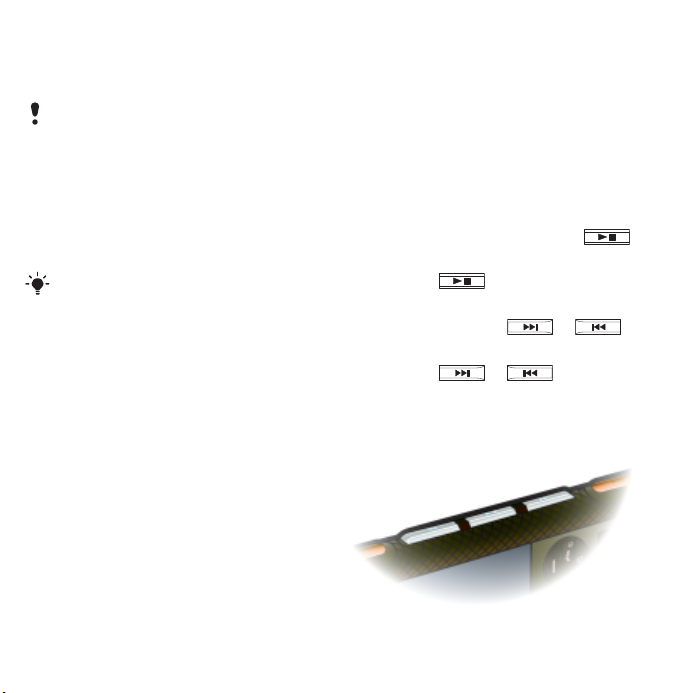
Ako ne možete da koristite TrackID™,
pogledajte Rešavanje problema na
strani 69.
Za informacije o ceni obratite
se mobilnom operateru.
Za traženje informacija o numeri
• Kada čujete numeru preko zvučnika,
u stanju pripravnosti izaberite Meni
> Razonoda > TrackID™ > Start.
• Kada je uključen radio, izaberite Opcije
> TrackID™.
Za najbolje rezultate koristite TrackID™
u tihom okruženju.
Muzika i video klipovi sa Interneta
Možete da gledate video klipove
i slušate muziku tako što ćete ih
strimovanjem preuzeti sa Interneta na
telefon. Ako ne možete da koristite
Internet, pogledajte Rešavanje
problema na strani 69.
Za biranje naloga za data za
strimovanje
1 U stanju pripravnosti izaberite
Meni > Podešavanje >naslov Veze
> Podešav. strimovanja > Za vezu
koristiti:.
2 Izaberite nalog za data koji ćete koristiti.
3 Izaberite Sačuvaj.
Za strimovanje muzike i video klipova
1 U stanju pripravnosti izaberite Meni
> Internet.
2 Izaberite Opcije > Pronaći > Markeri.
3 Izaberite link sa koga ćete vršiti
strimovanje.
Video plejer
Za reprodukciju videa
1 U stanju pripravnosti izaberite Meni
> Mediji > Video > Video snimci.
2 Listajte do naslova i pritisnite .
Za zaustavljanje reprodukcije videa
• Pritisnite .
Za premotavanje unapred ili unazad
• Pritisnite i zadržite ili .
Za kretanje između video zapisa
• Pritisnite ili .
Radio
Možete koristiti muzičke tastere za
upravljanje radijom.
22 Walkman™
This is the Internet version of the User guide. © Print only for private use.
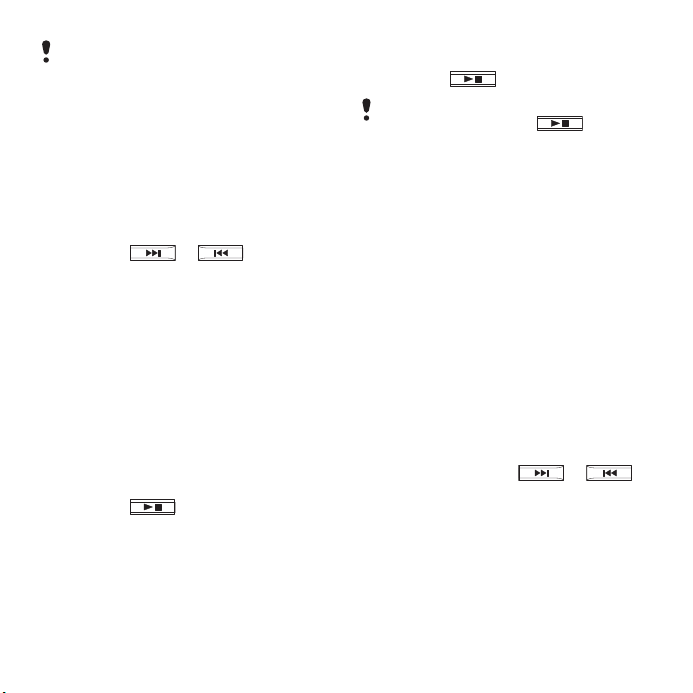
Nemojte koristiti telefon kao radio na
mestima gde je to zabranjeno.
Za slušanje radija
1 Ukopčajte handsfri u telefon.
2 U stanju pripravnosti izaberite Meni
> Radio.
Za automatsko traženje radio stanica
• Izaberite Tražiti.
Za ručno traženje radio stanica
• Pritisnite ili .
Za promenu jačine zvuka
• Pritisnite tastere za jačinu zvuka
nagore ili nadole.
Za smanjivanje radija
• Kada je radio uključen, izaberite Opcije
> Sakriti.
Za vraćanje na radio
• U stanju pripravnosti izaberite Meni
> Radio.
Za isključivanje radija
• Pritisnite .
Za nastavak reprodukcije u umanjenom
režimu
• Pritisnite .
Handsfri mora biti priključen na telefon
da bi se radio uključio. uključuje
poslednju korišćenu muzičku aplikaciju,
radio ili Walkman™ plejer.
Čuvanje radio stanica
Možete sačuvati do 20 prethodno
podešenih radio stanica.
Za čuvanje radio stanica
1 U stanju pripravnosti izaberite Meni
> Radio.
2 Kada pronađete radio stanicu,
izaberite Opcije > Sačuvaj.
3 Listajte do pozicije i izaberite Umetnuti.
Za biranje sačuvanih radio stanica
1 Izaberite Opcije > Stanice.
2 Izaberite radio stanicu.
Za prelaz između sačuvanih stanica
• Pritisnite i zadržite ili .
MusicDJ™
Možete sami da komponujete
i uređujete melodije koje ćete koristiti
kao zvukove zvona. Dostupni su
unapred aranžirani zvukovi koji su
međusobno različiti.
This is the Internet version of the User guide. © Print only for private use.
23Walkman™

Za komponovanje melodije
1 U stanju pripravnosti izaberite Meni
> Razonoda > MusicDJ™.
2 Izaberite da Umet., Kopirati ili Prilepiti
zvukove.
3 Koristite , , ili za listanje
zvukova.
4 Izaberite Opcije > Sačuvati melodiju.
Snimite zvuk
Možete da snimite glasovni zapis
ili poziv. Snimljeni zvuci mogu da
se podese i kao zvona.
U nekim zemljama ili državama zakon
nalaže da se sagovornici prethodno
obaveste o snimanju poziva.
Za snimanje zvuka
• U stanju pripravnosti izaberite Meni
> Razonoda > Snimiti zvuk > Snimi.
Za snimanje poziva
1 U toku tekućeg poziva izaberite Opcije
> Snimiti.
2 Izaberite Sačuvaj da biste sačuvali
snimak.
Za preslušavanje snimka
1 U stanju pripravnosti izaberite Meni
> Organizator > Datoteke.
2 Listajte do Muzika i izaberite Otvoriti.
3 Listajte do snimka i izaberite Repr.
Prenošenje sadržaja irukovanje njime
Sadržaj poput slika i muzike možete
prenositi i rukovati njime.
Zabranjeno je razmenjivati materijal
zaštićen autorskim pravima.
identifikuje zaštićenu datoteku.
Rukovanje sadržajem utelefonu
Možete koristiti Datoteke za rukovanje
sadržajem sačuvanim u memoriji
telefona ili na memorijskoj kartici.
Naslovi i ikone u Datoteke prikazuju
gde je sadržaj sačuvan. Ako je
memorija puna, izbrišite neki
sadržaj da biste oslobodili prostor.
Za prikaz statusa memorije
1 U stanju pripravnosti izaberite Meni
> Organizator > Datoteke.
2 Izaberite Opcije > Status memorije.
3 Izaberite Memorijska kartica ili Telefon.
Za izbor više od jedne stavke
u fascikli
1 U stanju pripravnosti izaberite Meni
> Organizator > Datoteke.
2 Listajte do neke fascikle i izaberite
Otvoriti.
24 Prenošenje sadržaja i rukovanje njime
This is the Internet version of the User guide. © Print only for private use.
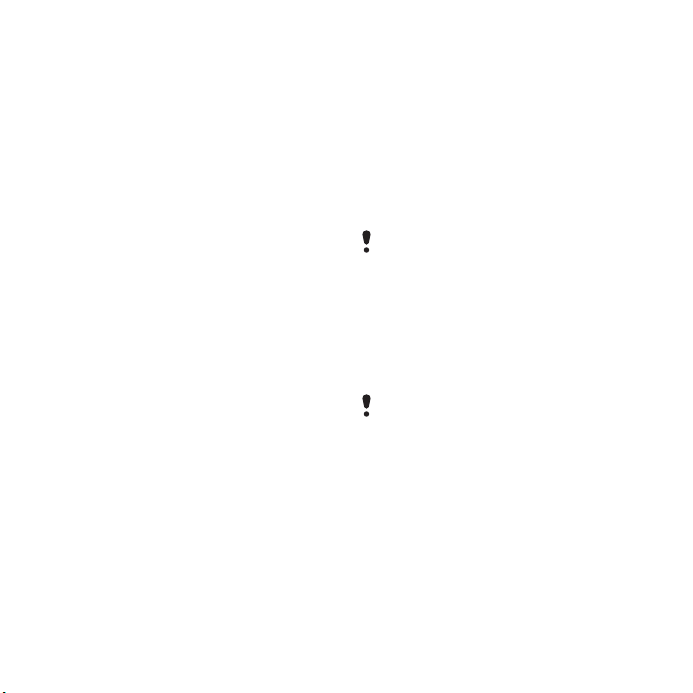
3 Izaberite Opcije > Obeležiti
> Obeležiti više.
4 Za svaku stavku koju želite da
obeležite listajte do stavke i izaberite
Obelež.
Za premeštanje stavki iz memorije
telefona na memorijsku karticu
i obrnuto
1 U stanju pripravnosti izaberite Meni
> Organizator > Datoteke.
2 Nađite stavku i izaberite Opcije > Rad
sa datot. > Premestiti.
3 Izaberite Memorijska kartica ili Telefon.
4 Listajte do neke fascikle i izaberite
Otvoriti.
5 Izaberite Prilepiti.
Za pregled informacija o sadržaju
1 U stanju pripravnosti izaberite Meni
> Organizator > Datoteke.
2 Nađite stavku i izaberite Opcije
> Informacije.
Slanje sadržaja na drugi telefon
Možete slati sadržaj, na primer, preko
poruka ili koristeći Bluetooth™
bežičnu tehnologiju.
Za slanje sadržaja
1 Listajte do nekog objekta i izaberite
Opcije > Poslati.
2 Izaberite metod prenosa.
Proverite da li uređaj na koji prenosite
informacije podržava metod koji birate.
Prenošenje sadržaja na računar i sa njega
Koristite Sony Ericsson Media
Manager za prenos sadržaja sa
telefona na računar i obrnuto.
Sony Ericsson Media Manager softver
se nalazi na disku koji dobijate sa
telefonom i dostupan je za preuzimanje
na www.sonyericsson.com/support.
Kada premeštate ili kopirate sadržaj sa
računara na telefon, nepoznati sadržaj
se čuva u fascikli Drugo u meniju
Datoteke.
This is the Internet version of the User guide. © Print only for private use.
25Prenošenje sadržaja i rukovanje njime
